Netflix, günümüzde birçok kişi tarafından birçok kitleye hitap edecek içeriklere sahip olarak izlenme imkânı sunmakta olan, abonelik temelli oluşturulmuş olan bir dizi, film, belgesel gibi içerikler izlemek için kullanılan yayın platformudur.
Mevcut platform içerisinde izleyeceğiniz tüm içerikleri internet olmayan ortamlarda da takip edebilmeniz ve seyredebilmeniz için Netflix tarafından dizi, film, belgesel, içerik indirme özelliği sunulmaktadır. Bu özelliği kullanmak ve internet bağlantınızın olmadığı yerlerde de aygıtınızda seyir keyfine devam etmek için aşağıdaki adımları izleyerek cihazınıza indirme işlemini gerçekleştirebilirsiniz.
İçindekiler
- 1 Netflix Dizi İndirme Nasıl Yapılır?
- 2 Netflix Film İndirme Nasıl Yapılır?
- 3 Netflix İndirme İşlemini İptal Etme Nasıl Yapılır?
- 4 Netflix İndirme İşlemini Duraklatma
- 5 Netflix İndirme İşlemine Devam Etme
- 6 Netflix İndirilen Videoyu Silme
- 7 Netflix’te Dizi ve Film İndirmenin Avantajları Nelerdir?
- 8 Netflix’ten Dizi ve Film İndirme Yapamıyorum. Nedeni Nedir?
- 9 Netflix’te İndirilen Diziler ve Filmler Nerede Depolanmaktadır?
- 10 Netflix’te İndirdiğim İçerikleri Nereden Görebilirim?
- 11 İndirdiğim İçeriklerin Yanında Kırmızı Ünlem Var. Ne Anlama Geliyor?
Netflix Dizi İndirme Nasıl Yapılır?
Netflix’te dizi indirmek ve internetiniz bile olmadan izlemek istiyorsanız yazımızdaki adımları uygulayabilirsiniz.
Bilgisayarda Netflix Dizi İndirme
- Bilgisayarınızdan Netflix uygulamasına giriş yapınız.
- Uygulamaya giriş yaptıktan sonra indirmek istediğiniz içeriğin yayıncıları tarafından indirilebilir bir içerik olarak sunulup sunulmadığını ve indirme işlemi yapabilir misiniz diye kontrol etmek için bir içeriğe tıklayınız.
- Tıkladığınız içeriğin listeye ekleme, beğenme gibi seçeneklerinin mevcut olduğu sırada aşağı ok şeklinde simgesi olan indirme butonunun olup olmadığını kontrol ediniz. Bu buton yok ise içerik indirilmeye uygun değildir.
- Buton mevcut ise tıklayarak indirme işlemini gerçekleştirebilirsiniz.

- Dizi gibi bölüm olarak sunulmuş içeriklerde direkt dizi başlığına tıkladığınızda seçili olan sezonun tüm bölümleri indirilmektedir. Eğer sadece belirli birkaç bölümü indirmek istiyorsanız içeriğe tıkladıktan sonra alt kısımda yer alan bölümlerin yanında mevcut olan indirme butonuna tıklayarak yalnızca sizin belirlediğiniz içerikleri indirebilirsiniz.
Telefonda Netflix Dizi İndirme
- Telefonunuzdan Netflix uygulamasını açın.
- Hesabınız açık değilse mail adresi ve şifrenizle giriş yapın.
- İndirmek istediğiniz diziye tıklayın.
- Telefonunuzda tıkladığınızda altta küçük pencere şeklinde dizi görünecektir. Oradan “İndir” yazısına tıklayarak indirmeye başlayabilirsiniz.
- Bölüm olarak indirmek isterseniz diziye tıklayın. Gelen ekranda hangi sezonu indirmek istediğinizi seçin.

- Bölüm yanındaki aşağı ok simgesine tıklayarak dizi indirme işlemini yapın.
Netflix Film İndirme Nasıl Yapılır?
Netflix hesabınızda internet olmadan film izlemek için indirme işlemi yapabilirsiniz. Film indirmek aslında Netflix dizi indirme adımlarından farklı değildir. Netflix’te izlemek istediğiniz filmleri indirmek için yapmanız gerekenleri aşağıdaki listede bulabilirsiniz.
Bilgisayarda Netflix Film İndirme
Bilgisayarınızdan Netflix film indirme işlemi yapmak için aşağıdaki adımları uygulayın.
- Bilgisayarınızdan Netflix uygulamasını açın.
- İndireceğiniz filmin üstüne tıklayın.
- Ekrana filmi tanıtır nitelikte bir pencere gelecektir. Bu pencerede yer alan “İndir” butonunu bulun.
- “İndir” butonuna tıklayın.
- Filmi indirmeye başladığında “İndir” yazısı yerine “İndiriliyor” yazısı gelecektir.
Telefonda Netflix Film İndirme
Telefonunuzdan Netflix film indirme işlemlerini aşağıdaki adımları uygulayarak kolayca yapabilirsiniz.
- Telefonunuzda bulunan Netflix uygulamasını açın.
- Netflix’te indirmek istediğiniz filmi bularak üstüne tıklayın.
- Altta küçük bir pencere açılacaktır. Oradan direk “İndir” yazısına tıklayabilirsiniz.
- Alternatif olarak açılan pencereye bir kez daha tıklayın ve film tanıtımının olduğu sayfaya gelin. ,
- Bu sayfada “Oynat” yazısı altında “İndir” yazısına tıklayın.
- İndir yazısının olduğu alana “İndiriliyor” şeklinde bir yazı gelecektir.
- İndirildiğinde İndiriliyor” yazısı yerine “İndirildi” yazısı gelecektir.
Netflix İndirme İşlemini İptal Etme Nasıl Yapılır?
Netflix’te dizi veya film indirmesi yaparken vazgeçtiğiniz veya yanlış bir indirme yaptığınızda kolayca iptal edebilirsiniz. Netflix’in sizlere sunmuş olduğu bu kolaylık sayesinde beklemeden bir tuşla indirme işlemini iptal edersiniz. Aşağıdaki adımları sırası ile uygulayarak indirme işlemini iptal edin.
İndirilen Dizi ve Film’e Tıklayarak İndirme İşlemini İptal Etme
- Netflix uygulamasından çıkmışsanız tekrar uygulamayı açın.
- Şuanda indirilen dizi veya filme tıklayın.
- Tıkladığınızda dizi veya film adında indiriliyor yazıyorsa “İndiriliyor” yazısına tıklayın.
- “İndirme işlemini iptal et” seçeneğine tıklayarak indirme işlemini iptal edin.
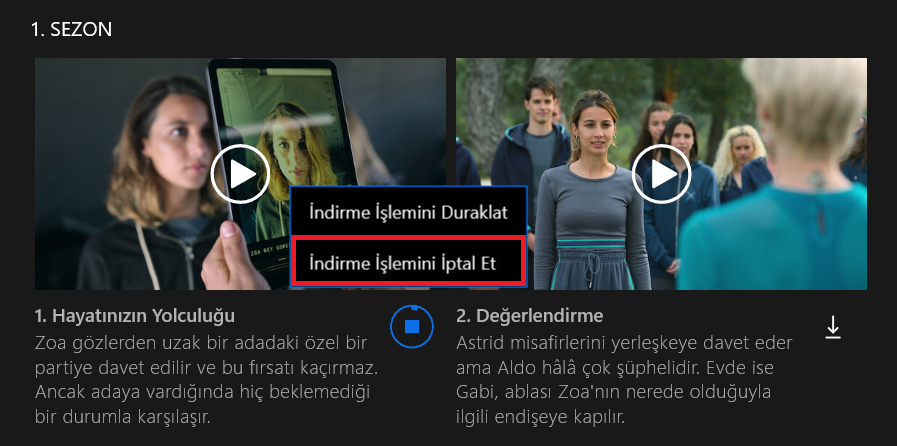
İndirilenlerden İndirme İşlemini İptal Etme
- Netflix uygulamasından altta yer alan “İndirilenler” menüsüne tıklayın.
- Gelen ekranda indirilen dizi veya film yanında saat şeklinde bir simge olacaktır. Bu saat simgesine tıklayın.
- Üç tane seçenek gelecektir. “İndirme İşlemini İptal Et” seçeneğine tıklayarak iptal edin.
Netflix İndirme İşlemini Duraklatma
Netflix’te indirdiğiniz diziyi veya filmi iptal etmek yerine kısa süreliğine durdurma özelliği de bulunuyor. İndirme işlemini durdurma özelliğini kullanabilmek için aşağıdaki adımları uygulamanız yeterli olacaktır.
İndirilen Dizi ve Film’e Tıklayarak İndirme İşlemini Duraklatma
- Netflix’te indirme yaptığınız filmi ya da diziye tıklayın.
- Dizi veya film tanıtım sayfasında “İndiriliyor” yazısı üstüne tıklayın.
- Gelen seçeneklerden “İndirme işlemini duraklat” yazısına tıklayın.

İndirilenlerden İndirme İşlemini Duraklatma
- Netflix uygulamasında “İndirilenler” yazısına tıklayın. Bu telefonda sağ altta yer alırken bilgisayarda indirilenler için sol üstte üç çizgi simgesine tıklayın.
- İndirilenler sayfasında inmekte olan dizi-film adına tıklayın.
- “İndiriliyor” yazısına veya kare şeklindeki dolma simgesine tıklayın.
- Çıkan seçeneklerden “İndirme İşlemini Duraklat” yazısına tıklayın.
Netflix İndirme İşlemine Devam Etme
Netflix’de indirmesini durduğunuz bir dizi-film varsa devam etmeniz mümkün. Aşağıdaki adımları uygulayarak devam ettirebilirsiniz.
İndirilen Dizi ve Film’e Tıklayarak İndirme İşlemine Devam Et
- Netflix uygulamasında indirmesini durduğunuz dizi veya filmin adına tıklayın.
- Bilgisayarda indirme işlemini durdurduğunuz film-dizi altındaki ok mavi renkte olacaktır. Üstüne tıklayın ve “İndirme işlemine devam et” yazısına basın.
- Telefonda ise dizi-film üstüne tıkladığınızda “Duraklatıldı” yazısı ile karşılaşacaksınız. Duraklatıldı yazısına tıklayın.
- Gelen seçeneklerden “Tümünü Devam Ettir” yazısına tıklayın.
İndirilenlerden İndirme İşlemine Devam Et
- Netflix uygulamasından “İndirilenler”i açın. Telefonda sağ altta, bilgisayarda ise sol üstte üç çizgiye tıkladığınızda açılan pencerede yer alıyor.
- Duraklattığınız dizi-film adına tıklayın.
- Telefonda kesik çizgi saat şeklinde simge üstüne tıklayın. “Tümünü devam ettir” yazısına tıklayın.

- Bilgisayarda mavi renkteki ok’a tıklayın. “İndirme İşlemine Devam Et” seçeneğini seçin.
Netflix İndirilen Videoyu Silme
Netflix’te izlediğiniz dizileri ve filmleri cihazınızın hafızasını doldurmasını istemeyip silmek isteyebilirsiniz. İndirdiğiniz dizileri ve filmleri silmek için aşağıdaki adımları yerine getirebilirsiniz.
- Cihazınızdan Netflix uygulamasını açın.
- “İndirilenler” alanını açın. Telefonda sağ altta bilgisayarda sol üstte üç çizgiye tıkladığınızda açılacak pencerede yer alır.
- Silmek istediğiniz dizi-film üstüne tıklayın.
- Bölüm veya film adı yanındaki tik simgesine tıklayın.

- “İndirilen Videoyu Sil” yazısına tıklayın. Ek olarak telefonda film ya da dizi üstüne basılı tutun. Basılı tuttuğunuzda çöp kutusu çıkacaktır. Çöp kutusuna tıklayın.
Netflix’te Dizi ve Film İndirmenin Avantajları Nelerdir?
- İzlemek istediğiniz dizi, film ya da belgesel içeriklerini istediğiniz yerde istediğiniz zaman izleyebilirsiniz.
- İndirme işlemini gerçekleştirdiğiniz cihazınızın internet bağlantısı olmadan da indirilen içeriklere ulaşabilirsiniz.
- İndirmiş olduğunuz içerikleri, yüklenmesini beklemeden izleyebilirsiniz.
- İndirmiş olduğunuz içerikleri donma problemi yaşamadan izleyebilirsiniz.
Netflix’ten Dizi ve Film İndirme Yapamıyorum. Nedeni Nedir?
Eğer Netflix’ten dizi ya da film indirmesi yapamıyorsanız; kullandığınız cihaz ile ya da Netflix sürümünüz ile ilgili bir problem mevcut olabilir.
- Cihazınızın (tablet, telefon, bilgisayar vs.) güncel olduğundan emin olunuz.
- Netflix uygulamasının güncel olduğundan emin olunuz.
- Netflix önbelleğinin uygulamalar kısmından temizlendiğinden emin olunuz.
- Sorun devam eder ise Netflix uygulamasını silip yeniden yükleyiniz.
- Bilgisayarlarda aynı problemi yaşıyorsanız Windows’un sürümünün güncel olduğundan emin olunuz.
Netflix’te İndirilen Diziler ve Filmler Nerede Depolanmaktadır?
Netflix’te dizi ya da film indirdiğiniz zaman, veriler; indirme sağladığınız aygıtın (telefon, tablet, bilgisayar) depolama alanında saklanmaktadır.
Netflix’te İndirdiğim İçerikleri Nereden Görebilirim?
- Netflix uygulamasını açarak hesabınıza giriş yapınız.
- Sol üst kısımda bulunan seçenekler menüsünden İndirilenler butonuna tıklayınız.
- İndirmiş olduğunuz içeriklerin tamamı güncel olarak İndirilenler alanında görüntülenecektir.
Ayrıca indirme yaparken dizi-film adına tıklayın. İndirme anında indirme simgesine tıklayın. Karşınıza seçenekler gelecektir. Buradan “İndirilenleri Görüntüle” yazısına tıklayabilirsiniz.
İndirdiğim İçeriklerin Yanında Kırmızı Ünlem Var. Ne Anlama Geliyor?
İndirmiş olduğunuz içeriklerin indirme sırasında oluşabilecek duraksamalardan ya da sonradan içeriklerin, bilgilerin, dillerin, altyazıların ve benzeri seçeneklerin güncellenmesi sebebiyle bu uyarı çıkabilmektedir. Yazının üzerine gelerek tıkladığınız indirmeyi yeniden başlat dediğinizde sorun yaşanan alanla ilgili güncellemeler tamamlanacaktır. Bu işlem genellikle içeriğin baştan indirilmesini değil, yalnızca sorun olan kısımların indirilmesini ve güncellenmesini sağladığı için hem az internet harcayan hem de çok kısa süren bir işlem olmaktadır. İstisnai durumlarda içeriğin güncellenmesinin ve düzenlenmesinin uzun sürebilme durumu da mevcuttur.
Ek olarak indirmeyi farklı cihazlardan yapmak isterseniz de aynı ünlem işareti ile karşılaşırsınız. Yani Netflix birden fazla cihazdan indirme yapmanıza izin vermez.












Leave a comment